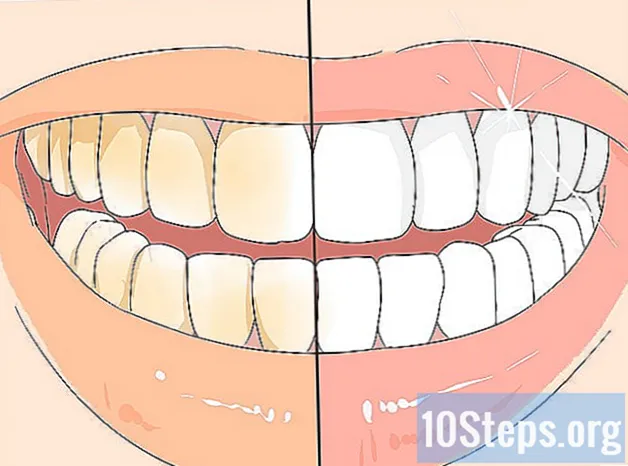Inhoud
Andere sectiesEen groot aantal factoren kan de afdrukkwaliteit van een inkjetprinter negatief beïnvloeden. Problemen met hardware- en softwarestoringen komen vaak voor, evenals problemen met defecte of beschadigde inktcartridges. Onjuiste instellingen voor afdruksnelheid, kleurverzadiging en resolutie zijn ook veelvoorkomende bronnen van problemen met betrekking tot de afdrukkwaliteit van inkjetprinters. Dit artikel bevat informatie over het verbeteren van de afdrukkwaliteit van een inkjetprinter.
Stappen
Methode 1 van 3: Pas de printerinstellingen aan om de afdrukkwaliteit te verbeteren
Stel de afdruksnelheid op de printer in op de hoogste kwaliteit die beschikbaar is. De instellingen voor de gemiddelde afdruksnelheid variëren van 5 tot 20 pagina's per minuut (ppm). De optimale snelheidsinstelling voor de kwaliteit is doorgaans een van de snelheidsinstellingen in het menu voor snelheidsaanpassing op de printer.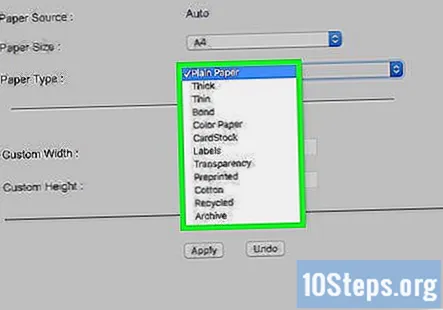
- Verhoog de afdruksnelheid om de kleurverzadiging te verminderen wanneer afbeeldingen en afbeeldingen uitlopen en kromtrekken door oververzadiging. Verlaag de afdruksnelheid om de kleurverzadiging te verhogen wanneer kleuren vervaagd of vervaagd lijken.
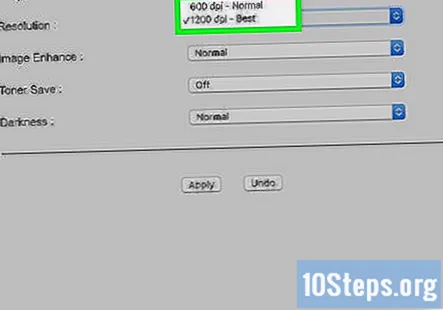
Gebruik de hoogst mogelijke resolutie-instellingen op zowel de printer als de applicatie die wordt gebruikt. Deze instellingen kunnen meestal worden aangepast via het menu "Afdrukken" of op het bedieningspaneel van de printer.- Kies de hoogste instelling voor dots per inch (dpi). Afhankelijk van de apparaatspecificaties variëren de dpi-instellingen van 72 tot 2400 dpi. De dpi-instelling heeft een dramatisch effect op de resolutiekwaliteit van een inkjetprinter.
Methode 2 van 3: Houd u aan de algemene aanbevolen procedures om de afdrukkwaliteit te verbeteren
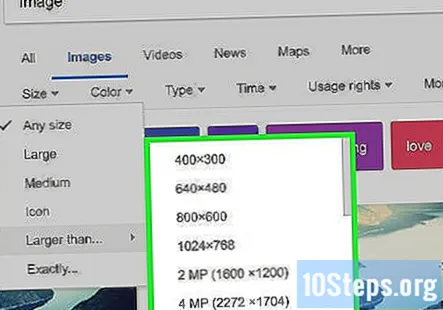
Gebruik grafische bestanden met de hoogst mogelijke resolutie om de beeldkwaliteit van foto's of afbeeldingen die zijn afgedrukt met een inkjetprinter te verbeteren. Hoe hoger de resolutie of "dots per inch" (dpi) van het originele bestand, hoe beter de kwaliteit van het eindproduct.
Schakel de printer uit als het apparaat niet in gebruik is. Als u de printer aan laat staan, blijven de koppen onbeschermd tegen stof en vuil, wat de afdrukkwaliteit aanzienlijk kan verminderen.
Gebruik geen andere papierproducten dan die worden aanbevolen door de fabrikant. Inkjetprinters zijn gekalibreerd om met bepaalde soorten papier te werken. Als u het verkeerde papier gebruikt, kan dit problemen met de kleurverzadiging veroorzaken. Gebruik de door de fabrikant aanbevolen papierspecificaties om de beste resultaten te bereiken.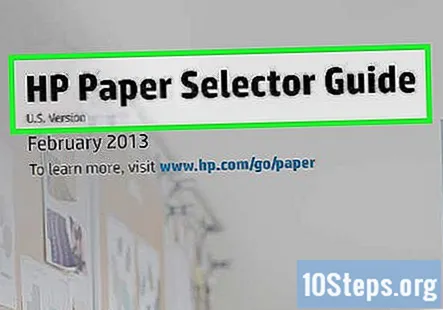
Reserveer hoogwaardige foto-inktpatronen voor het afdrukken van afbeeldingen en grafische afbeeldingen, en gebruik standaard inktpatronen voor gewone documenten. Verstopte of geblokkeerde spuitopeningen op de printkoppen zijn een veelvoorkomende bron van problemen met betrekking tot de afdrukkwaliteit.
- Bescherm inktcartridges tegen stof of beschadiging door ze op een schone, veilige locatie te bewaren.
- Volg het aanbevolen onderhoudsschema van de printer om de afdrukkwaliteit te verbeteren
Voer het aanbevolen onderhoud uit op een inkjetprinter, zoals aangegeven door de fabrikant. Verstopte spuitopeningen en verstopte printerkoppen zijn een veelvoorkomende bron van problemen bij inkjetprinters en kunnen de afdrukkwaliteit aanzienlijk verminderen.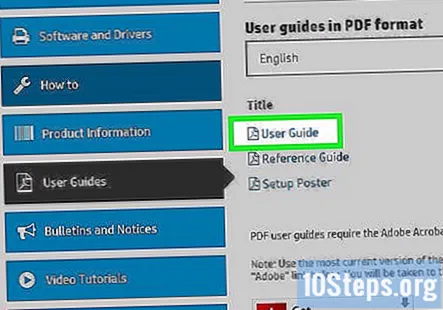
Reinig de kop regelmatig. Alle inkjetprinters hebben een automatische printkopreinigingsfunctie, die doorgaans toegankelijk is via het bedieningspaneel van de printer.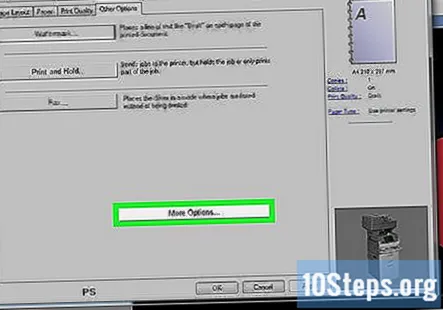
Lijn een printercartridge of printkop uit. Deze functie is ook geautomatiseerd op de meeste inkjetprinters en is meestal toegankelijk via het bedieningspaneel van de printer.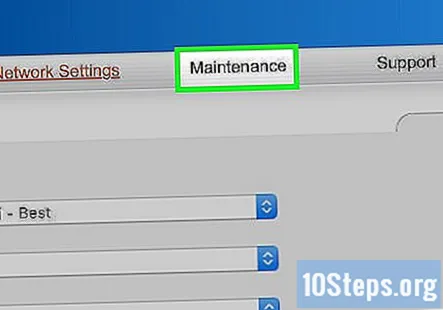
- Raadpleeg de gebruikershandleiding van de printer of neem contact op met de klantenondersteuning voor aanvullende instructies over correct gepland onderhoud. Andere geplande onderhoudstaken verschillen per apparaat.
Methode 3 van 3: Voer software- en hardware-upgrades uit om de printerkwaliteit te verbeteren
Controleer of de printer over de nieuwste firmware- en driverupdates beschikt. Verouderde of onjuist geïnstalleerde printerstuurprogramma's kunnen de afdrukkwaliteit van een inkjetprinter verminderen.
- Bezoek de website van de fabrikant voor informatie over het downloaden en installeren van de nieuwste firmware en driverupdates die beschikbaar zijn voor het apparaat.
Overweeg een geheugenupgrade voor het apparaat. Het RAM-geheugen van een printer heeft invloed op de afdrukkwaliteit van een inkjetprinter. Veel inkjetprinters zijn vervaardigd met ingebouwd geheugen, dat kan worden uitgebreid.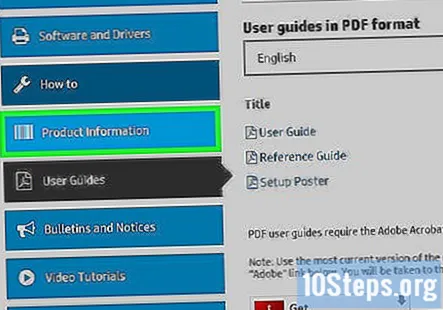
- Raadpleeg de gebruikershandleiding of neem contact op met de klantenondersteuning om te bepalen of de geheugencapaciteit van de inkjetprinter kan worden vergroot om de kwaliteit van een inkjetprinter verder te verbeteren.